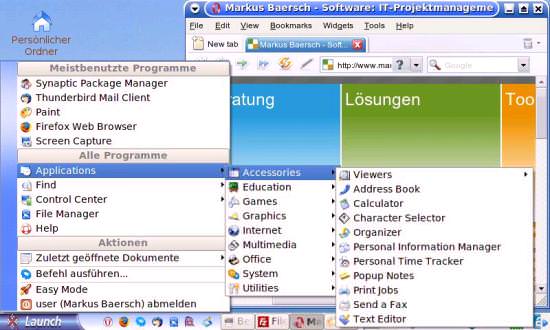Start » Blog » Software / Usability
29.04.2008
Full Desktop beim eeePC aktivieren
Ob man nun die Anschaffung eines eeePC sinnvoll findet oder nicht: Auf jeden Fall lohnt es sich, die doch sehr spartanische Oberfläche des eeePC gegen einen vollständigen Desktop auszutauschen. Auch aus Sicht der Benutzerfreundlichkeit ist der "Easy-Desktop" zwar praktisch für Einsteiger, aber unnötig schwerfällig und wenig anpassbar gestaltet, so dass trotz der "Aufgeräumtheit" jede Menge Icons übrig sind, die man eigentlich nicht braucht.
Da hilft auch die Favoriten-Ansicht wenig, denn auch die läßt sich z. B. nicht vom Wald- und Wiesenbediener so gestalten, wie er es gern hätte. Damit Linux auf dem eeePC weitaus mehr wie auf anderen Rechnern aussieht, kann natürlich problemlos auch ein komplett neues System oder ein anderer Desktop installiert werden; auch die Anpassung des EasyDesktop und Ergänzung eines Startmenüs oder die Auswahl passender Themes sind mit vertretbarem Aufwand machbar... aber das auf Debian basierende Xandros bringt auch einen "Full Desktop" mit , der als Alternative mit wenigen Handgriffen (Internetverbindung vorausgesetzt) aktivierbar ist. Der Paketmanager muss dazu ausnahmsweise per Terminalfenster aktiviert werden; nach der Umstellung steht ein komplettes Menü zur Verfügung, welches dann auch Synaptic (eben den Paketmanager) enthält, mit dem auch tausende weiterer Pakete aus verschiedenen Quellen nachinstalliert werden können, wenn ein zur Aufgabe passendes Programm fehlt. So geht´s:
- Terminalfenster öffnen mittels STRG + ALT + T.
- Eingabe von sudo synaptic, um den Paketmanager zu starten. Infodialog schließen.
- "Einstellungen -> Paketquellen" wählen und mit "Neu" die Adresse http://download.tuxfamiliy.org/eeepcrepos eintragen. Als Distribution p701 und als Selektion main dabei angeben und die neue Definition speichern.
- Liste der verfügbaren Pakete mit "Neu laden" aktualisieren
- (Neuen) Eintrag advanced-desktop-eeepc mit der rechten Taste anklicken und "Zum installieren vormerken" wählen; den anschließenden Dialog mit "Vormerken" bestätigen und dann auf "Anwenden" klicken.
- Nach dem Herunterladen und der Installation des Pakets den Rechner über die "Taskleiste" des Easy Desktops herunterfahren und hier den neuen Eintrag "Voller Desktop" auswählen, um beim nächsten Start von KDE begrüßt zu werden.
Nicht wundern: nach einem vorher in der Einrichtung der einfachen Oberfläche definierten Kennwort fragt der Rechner nun nicht mehr und auch die ewig wiederkehrende manuelle Eingabe von WPA-Schlüsseln zur Aktivierung eines WLAN sind nun nicht mehr erforderlich; die gewünschte WLAN Verbindung kann nun einfach per Klick auf den entsprechenden Eintrag im Tray ausgewählt werden; die letzte der 1000 ewig gleichen Eingaben des Kennworts wurde offenbar doch wie seine Vorgänger gespeichert und nur nicht wieder verwendet (grummel).
Über das Startmenü des "Full Desktop" kann auf die "einfache Variante" zurück gewechselt werden; es geht also nichts verloren. Gewonnen wird dafür mehr Platz auf dem KDE - Desktop, ein vernünftig bedien- und konfigurierbares Menü (wenn man sich mit dem Touchpad eingearbeitet hat) und schnellen Zugriff auf selbst nachinstallierte Programme wie z. B. Opera (sonst eigentlich nur über Terminalfenster zu erreichen) oder den mitgelieferten Thunderbird als Mailclient. Das Design kann nach eigenen Wünschen angepasst werden und endlich ist auch das gewohnte persönliche Hintergrundbild auch auf dem eeePC zu sehen 🙂 Ist der eine Desktop voll, kann zudem auch auf den zweiten umgeschaltet werden - die kleine Mühe der KDE - Aktivierung lohnt sich also auf jeden Fall. Wer den eeePC vor allem deswegen angeschafft hat, um "schnell mal hochzufahren, nachzusehen (Mail, Google, Web, was auch immer)" oder etwas zu notieren, ohne auf den lahmen Desktop oder das dank Vista nun noch lahmere Notebook warten zu müssen, wird sich jedenfalls über viele Merkmale eines vollständigen Desktop freuen und das "Kindergarten-UserInterface" des eeePC im Rohzustand nicht mehr vermissen. Zum Thema "Sicherheit" sollte man sich allerdings dennoch den einen oder anderen Gedanken verschwenden. Die kompletten Userdaten auf eine verschlüsselte Partition auszulagern, ist ein denkbarer Weg, das ggf. in Thunderbird gespeicherte Kennwort des Mailpostfachs, die Kennwörter der WLAN-Verbindungen etc. zu schützen. Und diese dann gleich auch auf einem separaten Datenträger (sprich: USB oder auf einer Speicherkarte) zu verwalten, sicher auch... darüber mache ich mir aber jetzt erstmal keine Gedanken und freue mich als eingefleischter Windows-Nutzer erst mal ausgiebig über alles, was man noch so mit dem eeePC anstellen kann...